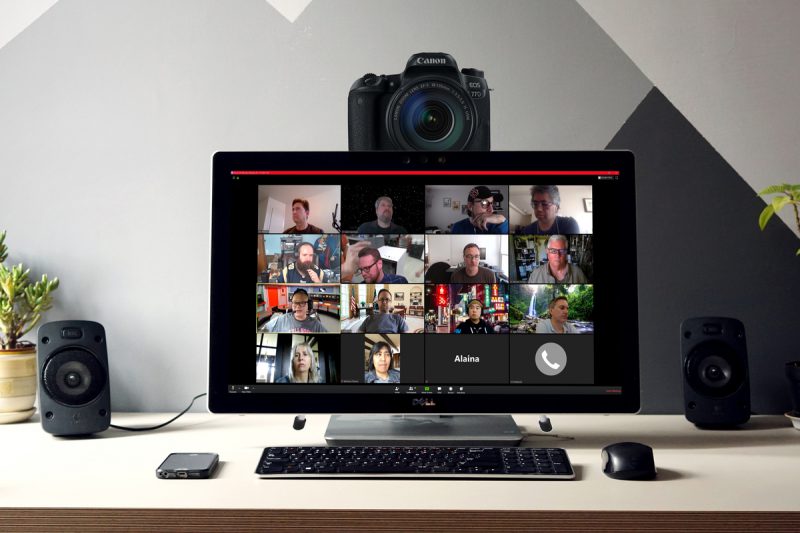در گذشته ترس از وبکم در دستهی رفتارهای پارانویا قرار میگرفت، ولی با گذشت زمان، در گزارشات و افشاگریها ثابت شد که بقیه واقعاً میتوانند از طریق همین وبکم در زندگی شما جاسوسی کنند. با ما در این مطلب همراه باشید تا به شما بگوییم که چرا باید وبکم خود را غیرفعال کرده یا روی آن را بپوشانید.
جوانان و حتی هکرهای ناوارد هم با استفاده از ابزارهای در دسترس و تکنیکهای فیشینگ به راحتی میتوانند وبکم افراد از همه جا بی خبر را دزدیده و به تماشای آنها بنشینند. آنها میتوانند تصاویر و ویدیوهای مردم را در موقعیتهای حساسی مثل اتاق خواب ذخیره کرده و آنها را در فضای مجازی پخش کنند.
اگر فرزند دارید حتماً این مطلب را تا آخر بخوانید و کاری کنید تا وبکم آنها دائماً روشن نباشد.
آیا جاسوسی از طریق وبکم واقعاً خطرناک است؟
ده سال پیش، این ایده که بقیه —سازمانهای دولتی، هکرها یا سوء استفادهگران— بتوانند از طریق وبکم کامپیوتر از شما جاسوسی کنند، در دستهی تئوریهای توهم توطئه قرار میگرفت. ولی با انتشار داستانهای مختلف در طول سالهای گذشته، مشخص شد که همان چیزی که به عنوان پارانویا شناخته میشد، در حقیقت واقعیتی تلخ است.
در سال ۲۰۰۹ دانش آموزی پس از آن که فهمید لپتاپی که از مدرسه گرفته مخفیانه از او عکس میگرفته، از مدرسهاش شکایت کرد (تحقیقات قانونی مشخص کرد که آن مدرسه به طور مخفیانه و بدون رضایت دانش آموزان از آنها ۵۶ هزار عکس جمعآوری کرده است). در سال ۲۰۱۳ محققان نشان دادند که میتوانند بدون روشن شدن چراغ وبکم آن را بر روی مکبوکها فعال کنند، چیزی که قبلاً غیرممکن تلقی میشد. یک مامور پیشین FBI با تایید این مسئله اعلام کرد که آنها سالهاست که مشغول انجام این کار هستند.
در سال ۲۰۱۳ با اسناد منتشر شده از ادوارد اسنودن متوجه شدیم که NSA برنامههای موفقی برای دستیابی به درپشتی دوربینهای آیفون و بلکبری داشته است. در سال ۲۰۱۴ هم مجدداً اسنودن افشا کرد که NSA مجموعهای از ابزارها داشته که امکان نظارت از راه دور بر روی کاربر را فراهم میکند. مثلاً Gumfish یکی از این ابزارهاست که اجازهی مشاهدهی ویدیوهای تهیه شده توسط وبکم را میدهد. در اوایل سال ۲۰۱۵ پس از فروپاشی گروهی موسوم به BlackShades، مشخص شد که آنها دسترسی از راه دور به کامپیوتر قربانیان را از طریق نرمافزار ۴۰ دلاریشان به میلیونها خریدار میفروختند. البته این روش قبلاً هم در دههی ۱۹۹۰ میلادی توسط برنامههایی مثل Back Orifice استفاده میشد و روش جدیدی نیست.

قضیه فقط مربوط به NSA نیست
با مطالعهی مقالهای به نام «با مردانی که از وبکم کامپیوتر زنها جاسوسی میکردند آشنا شوید» که در وبسایت Art Technica منتشر شد، میتوانیم نتیجه بگیریم که اکثریت افرادی که این نوع از جاسوسی را انجام میدهند سازمانهای دولتی نیستند، بلکه هکرهای رده پایینی هستند که با استفاده از ابزارهای ساده به وبکم کامپیوترها دسترسی پیدا میکنند.
پس قبل از این که شانههایتان را بالا بیاندازید و بگویید «NSA به زندگی خسته کنندهی من اهمیتی نمیدهد، پس مهم نیست» بدانید که اگرچه ما همیشه دولتها مقصر جاسوسیهای جهانی میدانیم، ولی اکثر جاسوسیهایی که از طریق وبکم صورت میگیرد توسط افراد معمولی انجام میشود.
بنابراین خلاصه پاسخ به سوال اصلی مقاله این است: بله، جاسوسی از طریق وبکم یک تهدید واقعی است. در شرایطی که هر کسی، از کارمندان NSA تا بچهی همسایهی شما با دسترسی به ابزارهای لازم به راحتی میتواند وبکمتان را علیه خودتان به کار بگیرد، پس این یک تهدید حقیقی است.
چه کار کنیم؟
باید بدون هیچ سوالی، وبکمتان را غیرفعال کرده یا روی آن را بپوشانید. انجام این کار خیلی ساده بوده و دلیلی برای شانه خالی کردن از آن وجود ندارد. با ادامهی مطلب همراه باشید.
حتماً آنتی ویروس داشته باشید
با وجود این که آنتی ویروس قادر به شناسایی همهی روشهای نفوذ نیست، ولی حداقل میتواند جلوی بعضی از آلودگیهایی که از طریق لینکها یا برنامههای مخرب اجرایی به وجود میآید را بگیرد. برای نصب یک آنتی ویروس خوب مقایسهی آنها را در اینترنت جستجو کنید.
مشکل این است که اگر تهدید همان جوانی باشد که برای حل مشکلات کامپیوتری به مردم کمک میکند، پس به راحتی میتواند این تروجان را هم به لیست سفید آنتی ویروس اضافه کند. بنابراین به سادگی نمیتوانید با اتکا به آیکن کوچک آنتی ویروس بگویید که در امان هستید. ولی استفاده از این نرمافزارها هم به نوبهی خود کمک خوبی است.
وبکم را جدا کنید
سادهترین راه حل برای کاربرانی که وبکمهای خارجی دارند، این است که آن را از کامپیوتر خود جدا کنند. هیچ هک عجیب و غریبی نمیتواند از وبکمی که به کامپیوترتان وصل نیست علیه شما استفاده کند.

ایدهی ما برای استفادهی ایمن از این وسیله در محل کارمان به این صورت است که همیشه میگذاریم وبکم در بالای مانیتور یا هر جای دیگر باشد، ولی فقط زمانی که میخواهیم از آن استفاده کنیم، کابل آن را وصل میکنیم. اگر وبکم اکسترنال دارید این روش مطمئنترین روش ممکن برای جلوگیری از بروز مشکلات امنیتی است که صرف نظر از سختافزار یا سیستم عامل کار میکند.
غیرفعال سازی وبکم از BIOS
اگر سیستم شما لپتاپ است و وبکم هم به صورت سر-خود در آن نصب شده، میتوانید در صورت امکان آن را از BIOS سیستم غیرفعال کنید.
برای انجام این کار کامپیوتر خود را Reboot کرده و وارد BIOS شوید (با فشار دادن کلید F2، Delete یا ترکیبی از کلیدهای تابعی که در کامپیوترهای مختلف متفاوت است). در تنظیمات BIOS به دنبال گزینهای با عبارت webcam، integrated camera یا CMOS camera بگردید. این گزینهها معمولاً یک سوئیچ ساده برای فعال/غیرفعال (Enable/Disable) یا قفل/قفلگشایی (Lock/Unlock) دارند. برای خاموش کردن وبکم آن را Disable یا Lock کنید.
متاسفانه این گزینه مگر در کامپیوترهایی که عموماً برای شرکتها تولید میشوند وجود ندارد. برای مثال کامپیوترهای Business Dell و لپتاپهای لنوو معمولاً این گزینه را در BIOS دستگاههای خود قرار میدهند چون اکثراً خریداران آنها تمایل دارند تا وبکمشان را غیرفعال کنند. اما کامپیوترهایی که برای بقیهی بازارهای هدف به فروش میرسند اغلب چنین تنظیماتی ندارند.
البته این را هم بدانید که چون در اکثر لپتاپها ماژول دوربین و میکروفن هر دو بر روی یک کارت توسعهی کوچک قرار داده شدهاند، با غیرفعال سازی وبکم، میکروفن را هم خاموش میکنید. اگرچه که این قضیه از منظر حریم خصوصی خیلی خوب است ولی اگر وبکم را غیرفعال کردید و دیدید که میکروفن هم کار نمیکند، بدانید که مشکل از کجاست.
غیرفعال سازی وبکم از داخل سیستم عامل
این راه حل به اندازهی راه حلهای قبلی ایمن یا مطمئن نیست، ولی به نوبهی خود قابل قبول است. در این روش باید درایور وبکم را در سیستم خود غیرفعال نموده یا آن را از سیستم حذف کنید.

فرآیند دقیق انجام این کار با توجه به این سیستم عامل دستگاه شما متفاوت است، اما روش کلی آن یکسان میباشد. در ویندوز کافی است وارد Device Manager شوید (منوی استارت را باز کرده و device manager را جستجو کنید). از آنجا میتوانید از بخش Imaging Devices بر روی وبکم خود کلیک راست کرده و گزینهی Disable یا Uninstall را انتخاب کنید.
واضح است که این روش راه حل بینقصی نیست. اگر کسی، حتی از راه دور، به کامپیوتر شما دسترسی داشته باشد میتواند هر زمان که بخواهد بدون زحمت، درایور مذکور را نصب کرده و دستگاه را مجدداً فعال کند.
اگرچه که این روش برای غیرفعال کردن وبکم روشی ساده و آسان است، ولی اگر نسبتاً زیاد از وبکم خود استفاده میکنید، بهتر است از روش بعدی یعنی پوشاندن لنز استفاده نمایید.
روی وبکم را بپوشانید
روش متعادل بین غیرفعال کردن وبکم از BIOS یا سیستم عامل و هیچ کاری نکردن در قبال آن، این است که روی لنز دوربین را با یک پوشش فیزیکی بپوشانید. این روش به همان اندازه که ساده و پیش پا افتاده است، مفید هم میباشد. با پیاده سازی این روش چون به راحتی میتوانید ببینید که پوششی بر روی لنز وبکم قرار دارد پس خیالتان راحت است، هر زمان که بخواهید هم میتوانید این پوشش را حذف کنید.
در تصویر زیر لپتاپ ما را میبینید که هیچ پوششی بر روی وبکم آن قرار داده نشده است. چراغ اعلان در سمت چپ، لنز دوربین در وسط و میکروفن هم در سمت راست قرار دارد.

قبل از این که خیلی راحت یک چسب برق برداشته و آن را روی وبکم بچسبانید، بگذارید چند وسیلهی ساده و ارزان را با هم بررسی کنیم.
پوشش Eyebloc (تقریباً ۶ دلار)
Eyebloc پرفروشترین و پربازدیدترین پوشش وبکم در آمازون است که طراحی فوق العاده سادهای دارد. این وسیله یک گیرهی پلاستیکی به شکل حرف C است که میتوانید آن را به لپتاپ خود وصل کنید (امکان استفاده از آن در تبلتها و تلفنهای هوشمند هم وجود دارد).

بدون شک نصب و جداسازی این وسیله بسیار ساده بوده، و همان طور که در تبلیغات آن گفته شده هیچ چسبی در آن به کار نرفته است (پس لازم نیست نگران آثار به جای مانده از آن باشید). علاوه بر این، در هر دستگاهی که از این وسیله استفاده کردیم، به خوبی قادر به پوشاندن کل لنز دستگاه بود. البته از نظر طراحی این وسیله خیلی خیلی زشت و مشهود است، و ما آن را با عینکهای ته استکانی عهد عتیق همرده قرار میدهیم.

با این وجود از این قطعه برای تلویزیونهای هوشمند، کنسولهای بازی یا هر دستگاه دیگری که وبکم داشته باشد ولی این وبکم بر روی لبهی سطحی از آن قرار نگرفته باشد قابل استفاده نیست. چون تنها در صورتی میتوان از آن استفاده کرد که بر روی جایی مثل در لپتاپ یا تبلت قرار بگیرد.
C-Slide (تقریباً ۵ دلار)
C-Slide یک اسلایدر ریز پلاستیکی است که به لپتاپ یا تبلت شما میچسبد. اندازهی این وسیله به اندازهی یک تمبر بسیار کوچک است (۱.۴ در ۰.۵ اینچ به قطر ۱ میلیمتر یا کمتر). این قطعه در حقیقت آن قدر ریز است که آن را بر روی یک کاغذ مقوایی چسبانده و داخل پاکت میگذارند، سپس بر روی پاکت با خط درشت مینویسند «پوشش وبکم شما داخل پاکت است» تا اشتباهاً بسته را به خیال این که یک پاکت خالی است دور نیاندازید.

برخلاف بقیهی راه حلها C-Slide یک راه حل ساده و شیک است. با چپ و راست بردن قطعهی متحرک این وسیله میتوانید میدان دید وبکم را پوشانده یا باز کنید.
برخلاف ظاهر فریبنده و ریز C-Slide، عملکرد آن فوق العاده خوب است. قطر C-Slide این قدر کوچک است که بدون به وجود آوردن فاصلهی قابل توجهی بین در و بدنه میتوانید در لپتاپ را ببندید. C-Slide فقط دو مشکل دارد.

اول، اگر لپتاپی دارید که لبههای ناهنجار دارد، به احتمال زیاد این وسیله به درستی به آن نچسبد و بلافاصله از روی بدنه بیافتد. دوم، باید آن را با دقت زیادی بچسبانید تا اشتباهاً بر روی میکروفن یا سنسور نور قرار نگیرد.
به جز این دو مشکل، C-Slide گزینهی خوبی برای پوشاندن هر دوربین کوچکی است که بر روی یک سطح صاف قرار گرفته است. در مجموع میتوانیم بگوییم که استفاده از این وسیله راه حل مورد علاقهی ما بین راه حلهای موجود است.
Creative Cam Covers (تقریباً ۱۰ دلار برای ۶ عدد)
Creative Cam Covers خیلی شبیه به برچسبهایی است که از فروشگاههای برچسب خریده و بر روی پنجرهی اتومیبلهای خود میچسبانید. در بستهی این محصول یک پارچهی الکلی به همراه ۶ برچسب مشکی به اندازهی یک سکهی کوچک وجود دارد. این پوششها چسبناک نبوده و در عوض از یک جریان ایستا برای چسبیدن به سطوح هموار استفاده میکنند.

این روش از دو جهت مزیت (اولاً آثاری به جا نمیگذارد، ثانیاً برداشتن آن ساده است) و از یک نظر نقص (این پوششها برای استفاده در سطوح صاف خیلی خوب است ولی در جایی که بافت وجود داشته باشد چندان خوب نیست) دارد. بنابراین از آن به راحتی میتوان در لپتاپها و تبلتهای معمولی که سطح صاف و شیشهای دارند استفاده کرد، ولی مثلاً در مکبوک که از آلومینیوم برش خورده ساخته شده خیلی سریع جدا میشود.

کمی چسب برق (کمتر از ۱ دلار)
در کنار همهی این گزینهها اگر آن قدرها هم از چسب نمیترسید، سادهترین و ارزانترین راه این است که کمی چسب برق بریده و دقیقاً بر روی لنز دوربینتان بچسبانید.

تنها ایراد این روش این است که بعد از جدا کردن چسب از روی لنز باید با آثار به جا مانده از آن کنار بیایید. البته از طرفی با توجه به کوچک بودن این پوشش، اگر زیاد لپتاپ را جابجا میکنید یا مسافرت میروید، احتمال دارد که آن را گم کنید، ولی از آنجایی که این روش ارزانترین روش ممکن برای پوشاندن لنز وبکم است، پس به راحتی دوباره میتوانید روی آن را با چسب بپوشانید.
با توضیحات و روشهایی که گفته شد خیلی راحت میتوانید وبکم خود را غیرفعال کرده یا روی آن را با استفاده از چیزهای مختلف بپوشانید تا خطر افشای تصاویر و نقض حریم خصوصی خود را به حداقل برسانید. آیا شما تا کنون برای این کار تدابیری اندیشیده اید؟ تا کنون به چه روش هایی جلوی کارکرد وب کم خود را گرفته اید؟ تجربیات خود را با ما در میان بگذارید و سعی کنید برای توسعه امنیت عمومی این مطلب را در شبکه های اجتماعی تان به اشتراک بگذارید.
منبع: howtogeek